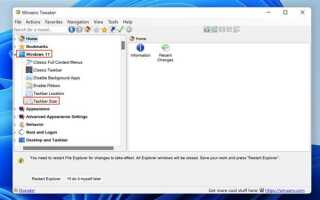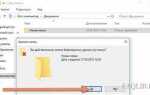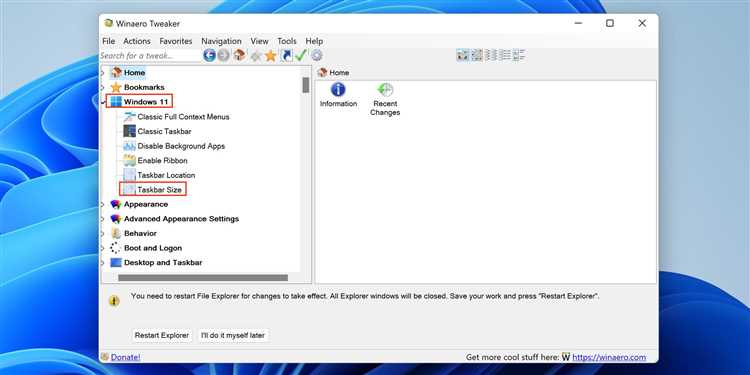
Панель задач в Windows 10 выполняет множество функций, но её размер по умолчанию может занимать значительное место на экране. Для пользователей, которым нужно больше пространства для работы с окнами или просто не нравится стандартная ширина панели, есть несколько способов её уменьшить. Эти изменения не требуют специальных навыков и можно легко выполнить через параметры системы.
Первый и самый простой способ – это уменьшить размер иконок на панели задач. Это делается через настройки панели задач, где можно выбрать «Использовать маленькие значки». Включив эту опцию, вы уменьшите каждый значок на панели, что позволит сэкономить место без потери функциональности.
Для тех, кто хочет ещё больше уменьшить панель задач, существует возможность скрывать её автоматически. Это позволяет панели задач появляться только тогда, когда пользователь двигает курсор к нижнему краю экрана. Чтобы активировать автоскрытие, достаточно зайти в настройки панели задач и включить опцию «Автоматически скрывать панель задач в режиме рабочего стола». Включив автоскрытие, вы освободите пространство на экране, а панель задач будет появляться только по запросу.
Кроме того, можно отключить визуальные эффекты и неиспользуемые элементы на панели задач. Например, стоит подумать об отключении «Иконок уведомлений» для приложений, которые не требуют постоянного внимания, что поможет уменьшить загроможденность и уменьшить размер самой панели.
Изменение размера панели задач через настройки
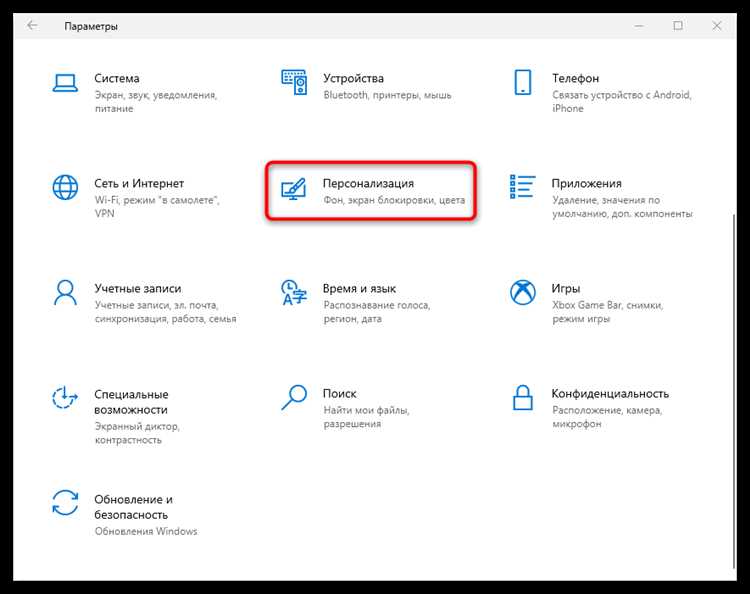
Для того чтобы уменьшить или увеличить панель задач в Windows 10, откройте Параметры системы. Для этого кликните правой кнопкой мыши по свободному месту на панели задач и выберите пункт Параметры панели задач.
В окне настроек найдите раздел Размер панели задач. Здесь есть опция Использовать маленькие значки панели задач. Если включить эту опцию, значки приложений на панели задач будут отображаться в уменьшенном виде, что позволит сэкономить место и сделать панель более компактной.
Для изменения размера достаточно переключить ползунок в положение Включено или Выключено, в зависимости от того, какой размер вам подходит. Обратите внимание, что изменение размера значков влияет на все элементы на панели задач, включая кнопки приложений и значки уведомлений.
Этот метод позволяет оперативно настроить внешний вид панели задач, не требуя дополнительных утилит или сложных манипуляций.
Использование режима «Автоматически скрывать панель задач»
Режим «Автоматически скрывать панель задач» в Windows 10 позволяет существенно уменьшить пространство на экране, скрывая панель задач, когда она не используется. Это особенно полезно на устройствах с небольшими экранами или когда важно сосредоточиться на других задачах без отвлечений.
Для включения этой опции откройте «Параметры» Windows и перейдите в раздел «Персонализация» → «Панель задач». Здесь найдите параметр «Автоматически скрывать панель задач в режиме рабочего стола» и включите его. После этого панель задач будет исчезать, как только не будет активных приложений на экране. Для её возврата достаточно подвести курсор к нижнему краю экрана.
Если у вас несколько мониторов, опция «Автоматически скрывать панель задач» будет работать на основном экране, и панель задач не будет отображаться на других экранах. Это позволяет оставить свободное место для работы с несколькими приложениями на других дисплеях.
Этот режим идеально подходит для пользователей, которые хотят больше места для работы или развлечений, но важно учитывать, что при использовании скрытия панели задач могут возникать небольшие неудобства: например, если нужно быстро переключаться между окнами, потребуется немного больше времени, чтобы вернуть панель на экран.
Для восстановления панели задач достаточно подвести указатель мыши к нижнему краю экрана или изменить настройки в «Параметры» → «Панель задач», отключив эту функцию.
Как уменьшить значки на панели задач
Для уменьшения значков на панели задач в Windows 10 откройте контекстное меню панели задач, щелкнув правой кнопкой мыши на пустом месте. В меню выберите пункт «Настройки панели задач». В открывшемся окне настройте параметры отображения значков.
Перейдите в раздел «Использование маленьких значков на панели задач» и включите этот режим, установив переключатель в положение «Включено». После этого значки на панели задач уменьшатся, что позволит освободить пространство для большего количества приложений и значков.
Если вы хотите изменить размер значков в конкретных приложениях, зайдите в их настройки и проверьте, поддерживают ли они изменение размеров значков на панели задач. Некоторые программы могут предоставлять такие возможности для более гибкой настройки интерфейса.
Отключение лишних элементов на панели задач
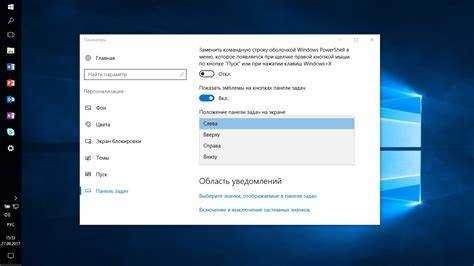
Для уменьшения панели задач в Windows 10 важно отключить ненужные элементы, которые занимают пространство. В первую очередь, это могут быть уведомления, значки программ и системные индикаторы.
Чтобы убрать лишние значки с панели задач, щелкните правой кнопкой мыши на панели задач и выберите пункт «Настройки панели задач». В разделе «Область уведомлений» выберите «Выбрать значки, отображаемые на панели задач». Здесь вы можете отключить те значки, которые не хотите видеть. Например, можно убрать значки приложений, которые не используются часто.
Для отключения значков системных приложений, таких как «Центр уведомлений», «Погода», «Календарь» и других, откройте «Параметры», затем выберите «Персонализация» и «Панель задач». В разделе «Информация о системе» вы найдете настройки для каждого значка, который может быть отключен.
Если на панели задач есть значки программ, которые запускаются автоматически, и вы не хотите их видеть, настройте автозагрузку. Для этого откройте «Диспетчер задач», перейдите во вкладку «Автозагрузка» и отключите ненужные программы. Это поможет не только освободить место на панели задач, но и ускорить запуск системы.
Другим способом является отключение «Предпросмотра окон» на панели задач. Для этого перейдите в настройки «Панели задач» и отключите опцию «Отображать предпросмотр при наведении на значки». Эта настройка уменьшит количество визуальных элементов на панели задач, сделав ее менее загроможденной.
Не забывайте, что регулярное обновление и настройка панели задач помогает поддерживать ее в удобном и компактном виде, что особенно важно для пользователей с ограниченным экранным пространством.
Использование сторонних программ для кастомизации панели задач
Для более гибкой настройки панели задач в Windows 10, помимо стандартных инструментов операционной системы, можно использовать сторонние программы. Они предлагают расширенные возможности по изменению внешнего вида, функционала и поведения панели задач. Рассмотрим несколько популярных решений.
1. StartIsBack
StartIsBack позволяет не только изменить внешний вид панели задач, но и вернуть классическое меню «Пуск», похожее на Windows 7. Среди его возможностей:
- Настройка размера и прозрачности панели задач;
- Возможность изменить местоположение значков и отображение ярлыков;
- Снижение нагрузки на систему по сравнению с более тяжелыми аналогами.
Программа ориентирована на пользователей, которым необходима максимальная кастомизация без значительных затрат ресурсов.
2. TaskbarX
TaskbarX – это инструмент, который позволяет изменять позицию и поведение значков на панели задач. Особенности:
- Центрирование значков, что стало популярным в последние годы;
- Регулировка прозрачности и анимации;
- Изменение цветов и шрифтов, что дает возможность настроить внешний вид под личные предпочтения.
TaskbarX предоставляет широкие возможности для тех, кто хочет создать уникальный интерфейс, подходящий именно ему.
3. Classic Shell
Classic Shell – это многофункциональная программа, которая возвращает старые версии меню «Пуск» и позволяет настраивать панель задач. Среди ключевых функций:
- Поддержка множества тем и скинов для панели задач;
- Возможность добавлять ярлыки для быстрого доступа к приложениям и папкам;
- Настройка быстрого доступа к системным настройкам.
Это идеальный инструмент для тех, кто предпочитает классический интерфейс, но с возможностью его адаптации под современные требования.
4. Taskbar Tweaker
Taskbar Tweaker дает возможность тонко настраивать поведение значков на панели задач. Это программа, которая не затруднит пользователя сложными настройками, при этом предоставит ему доступ к множеству опций:
- Удаление или добавление ярлыков на панели задач;
- Возможность скрыть или изменить поведение значков (например, скрытие значков для неактивных приложений);
- Управление поведением окон и системных иконок.
Taskbar Tweaker является отличным выбором для тех, кто хочет максимально упростить интерфейс или внести мелкие корректировки в поведение элементов.
5. MultiMonitorTool
Если у вас несколько мониторов, MultiMonitorTool станет незаменимым инструментом для управления панелью задач на каждом из них. Он позволяет:
- Настроить отображение панели задач на всех подключенных мониторах;
- Управлять перемещением окон между мониторами и настраивать параметры видимости панели на каждом экране;
- Изменить местоположение кнопок панели задач в зависимости от предпочтений пользователя.
Это полезный инструмент для пользователей с несколькими экранами, которым важно эффективно управлять панелью задач на каждом из них.
Использование сторонних программ предоставляет гораздо больше возможностей для кастомизации панели задач, чем стандартные инструменты Windows 10. Выбор программы зависит от ваших предпочтений: хотите ли вы изменить внешний вид, поведение или функциональность панели задач. Все эти решения обеспечат вам больше контроля над интерфейсом и улучшат пользовательский опыт работы с системой.
Вопрос-ответ:
Как уменьшить размер панели задач в Windows 10?
Чтобы уменьшить размер панели задач в Windows 10, выполните несколько простых шагов. Щелкните правой кнопкой мыши на пустом месте панели задач и выберите «Настройки панели задач». В открывшемся окне активируйте опцию «Использовать маленькие значки». Это уменьшит размер значков и самой панели задач. Если вы хотите уменьшить пространство, которое она занимает, выключите «Автоматически скрывать панель задач в режиме рабочего стола» и настройте другие параметры отображения.
Можно ли уменьшить размер панели задач с помощью изменения разрешения экрана?
Изменение разрешения экрана может повлиять на общий вид системы, но это не лучший способ уменьшить размер панели задач. Разрешение экрана изменяет масштаб всего рабочего стола, включая значки, окна и текст. Для точной настройки размера панели задач лучше использовать встроенные функции, как изменение размера значков или настройка параметров панели задач через меню настроек.
Как сделать панель задач более компактной в Windows 10 без уменьшения значков?
Если вам нужно уменьшить пространство, которое занимает панель задач, но вы не хотите менять размер значков, попробуйте изменить её расположение. Щелкните правой кнопкой мыши на панели задач и выберите «Настройки панели задач». В разделе «Расположение панели задач на экране» выберите вариант «Слева», «Сверху» или «Справа», в зависимости от того, как вы хотите изменить её расположение. Это может визуально уменьшить панель без необходимости менять размер значков.
Как изменить размер панели задач в Windows 10, чтобы она занимала меньше места на экране?
Для того чтобы панель задач занимала меньше места на экране, можно использовать настройку маленьких значков, а также скрывать панель задач в неактивном состоянии. Чтобы это сделать, перейдите в настройки панели задач (правой кнопкой мыши на панели задач > «Настройки панели задач») и включите опцию «Автоматически скрывать панель задач в режиме рабочего стола». Также включите «Использовать маленькие значки», чтобы уменьшить размер иконок на панели.
Почему панель задач на моем компьютере слишком велика, и как это исправить?
Если панель задач выглядит слишком большой, возможно, вы случайно включили опцию «Автоматически скрывать панель задач» или установили большие значки. Чтобы исправить это, щелкните правой кнопкой мыши на панели задач, выберите «Настройки панели задач». Включите опцию «Использовать маленькие значки», если она ещё не активирована. Также, убедитесь, что панель задач не зафиксирована в увеличенном виде, и попробуйте изменить её положение или настройки скрытия.
Как уменьшить панель задач в Windows 10?
Чтобы уменьшить панель задач в Windows 10, нужно выполнить несколько простых шагов. Откройте меню «Параметры», затем перейдите в раздел «Персонализация» и выберите пункт «Панель задач». Здесь есть опция «Использовать маленькие значки панели задач», активировав которую, панель задач станет меньше по размеру. Вы также можете скрывать панель задач, чтобы она появлялась только при наведении курсора, для этого в том же меню включите параметр «Автоматически скрывать панель задач». После этого панель задач уменьшится и будет занимать меньше места на экране.
Можно ли уменьшить панель задач в Windows 10, если я использую несколько мониторов?
Да, уменьшить панель задач можно даже при использовании нескольких мониторов. В меню настроек панели задач есть опция, которая позволяет управлять отображением панели на нескольких экранах. Откройте настройки панели задач через «Параметры» → «Персонализация» → «Панель задач». Здесь в разделе «Несколько мониторов» можно выбрать, будет ли панель задач отображаться на всех мониторах или только на главном. Чтобы уменьшить панель задач, также можно активировать опцию «Использовать маленькие значки». Все изменения будут применяться как на основном, так и на дополнительных мониторах.